Aufruf der Maske:
Stammdaten - Vertreter - Vertreterstamm
Vorgehensweise/Ablauf:
Hinweise zur Menübedienung bzw. zu den Funktionstasten lesen Sie bitte unter diesen Online-Themen nach.
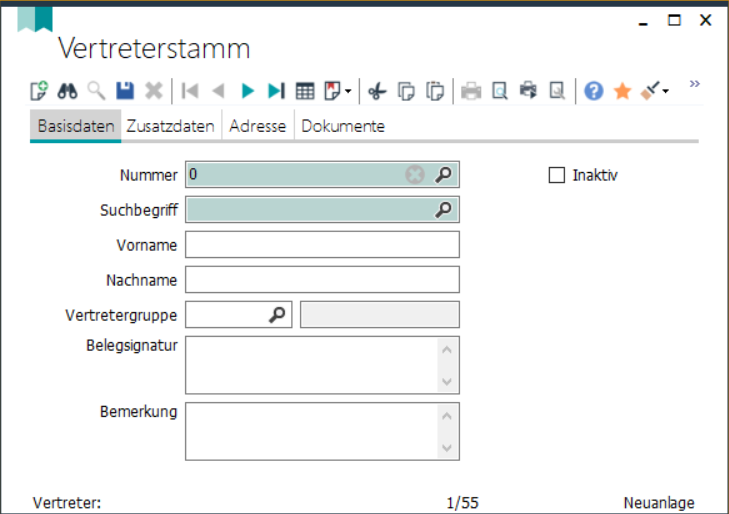
Reiter "Basisdaten":
Legen Sie ihre Vertreter hier an mit Nummer und Suchbegriff. Nach dem Suchbegriff kann ein Vertreter in den einzelnen Belegen gesucht werden. Zusätzlich wird der Suchbegriff statt dem Namen in den Masken angezeigt.
Vergeben Sie ein Kürzel ein und ordnen Sie Vor- und Nachname zu. Jeder Vertreter wird einer Vertretergruppe zugeordnet.
Hier kann auch eine Belegsignatur und eine zusätzliche Bemerkung pro Vertreter hinterlegt werden.
Checkbox "Inaktiv":
Im Vertreterstamm kann ein Vertreter auf inaktiv gesetzt werden.
Inaktive Vertreter werden bei der Lupen-Auswahl in den Belegen (z.B. im Angebot) nicht aufgelistet und können nicht ausgewählt werden.
In der Vertreter-Kunden-Statistik und die Vertreter-Umsatz-Statistik kann die Selektion nur über aktive Vertreter erfolgen.
Reiter "Zusatzdaten":
Hinterlegen Sie die Sprache des Vertreters - hierüber werden dann auch die Ausdrucke in der richtigen Sprache ausgegeben.
Ordnen Sie das MwSt.-Kennzeichen und die Bankverbindung zu.
Außerdem können Sie einen Mindestumsatz und eine Garantieprovision hinterlegen.
Reiter "Adresse":
Hier geben Sie die Adressdaten des Vertreters ein.
Reiter „Dokumente“:
Ordnen Sie Dateien/Bilder hier zu. Diese können per Drag&Drop einfach eingefügt werden oder über rechte Maustaste und Hinzufügen.
Linkmenü:
Provisionssätze pflegen: startet direkt die Maske Provision
Alle personenbezogenen Daten anonymisieren:
Dem Kunden- und Lieferantenstamm, Mitarbeiter- und Vertreterstamm wurde dieser Quicklink hinzugefügt. Damit ist es möglich, für die DSGVO personenbezogene Daten zu anonymisieren. Weitere Infos: Personenbezogene Daten anonymisieren.
Abfragen:
Bitte lesen Sie hierzu das Thema Abfragen.
Die einzelnen Datensätze werden hier mit <F2> oder über das Diskettensymbol in der Symbolleiste gespeichert.
Druckmöglichkeiten:
Über <Strg+D> oder das Druckersymbol in der Menüleiste kann eine Liste der bereits angelegten Datensätze ausgedruckt werden.
Links:
05/2020